Word2013 如何恢复丢失的文档及预防措施
1、首先,如果意外关闭,在再次打开Word是在左侧就会有文档恢复的选项,我们可以选择我们需要恢复的文档。

2、若没有出现文档恢复的选项,我们可以点击【文件——打开】,选择界面下方的【恢复未保存的文档】
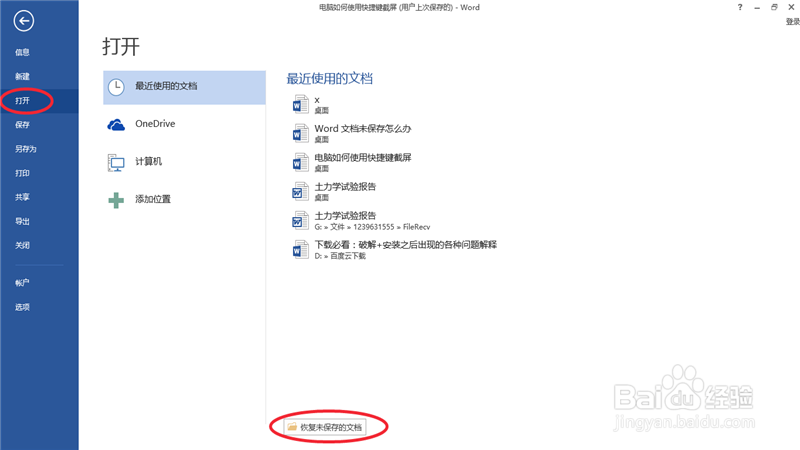
3、在弹出的界面中我们可以选择我们要恢复的文件,然后点击【打开】
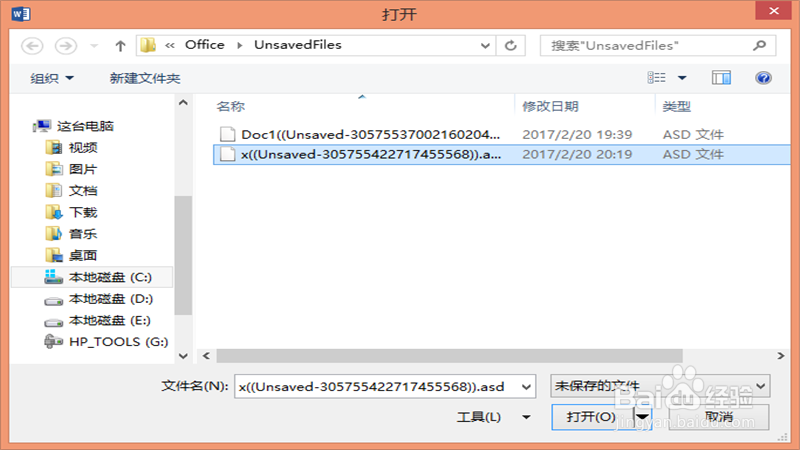
4、在打开的恢复文档中,我们选择另存为,将文件进行保存。
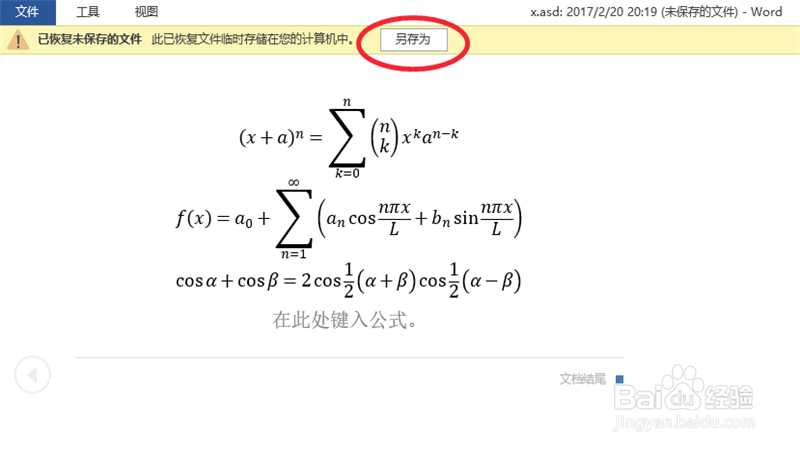
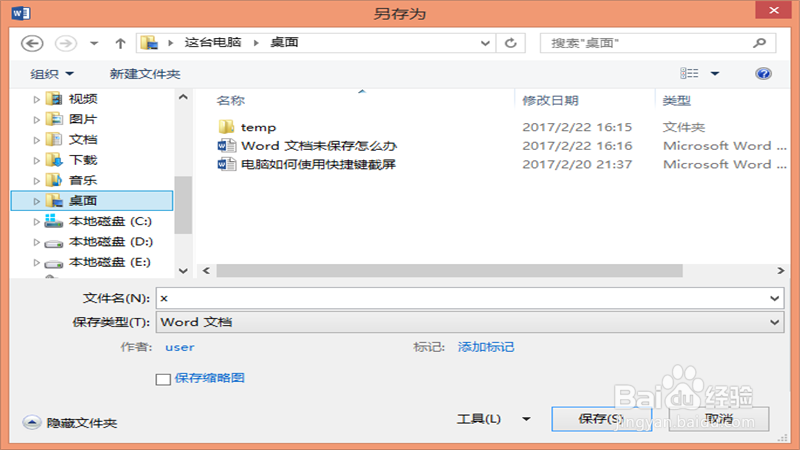
1、为防止丢失较多的文件,我们可以设置自动保存的时间间隔,通过缩短时间,来最大化的减少丢失的文件。首先我们执行【文件——选项】

2、设置“保存自动恢复信息时间间隔”。缩短自动保存文档时间,最大限度的减少内容的丢失。
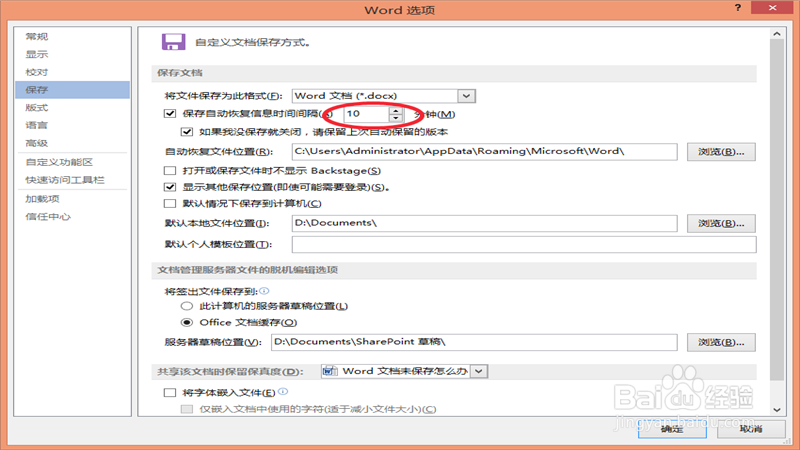
声明:本网站引用、摘录或转载内容仅供网站访问者交流或参考,不代表本站立场,如存在版权或非法内容,请联系站长删除,联系邮箱:site.kefu@qq.com。
阅读量:59
阅读量:52
阅读量:84
阅读量:22
阅读量:43